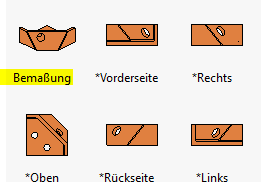Wie kann ich meine Zeichnungsansicht so ausrichten, das man eine Bohrung auf einer schrägen Fläche bemaßen kann?
Hierzu ein kleines Beispiel:
Wir möchten eine Ansicht erstellen, in der man die hervorgehobene Bohrung bemaßen kann.
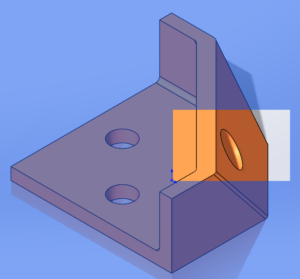
Die Standardansichten in der Zeichnung bieten hierfür keine Lösung, sowie die Ausrichtungen im Modell.
Daher erstellen Sie hierfür eine eigene angepasste Ansicht.
Ziel soll sein, dass wir frontal auf die Bohrung schauen und die Ober- und Unterkante horizontal verlaufen.
Um dies zu bewerkstelligen, müssen Sie die Ansicht anhand von zwei Flächen ausrichten.
Vorgehensweise:
Die erste Fläche, welche Sie anwählen, wird immer als Vorderseite und parallel zum Bildschirm dargestellt.
Das heißt in diesem Beispiel wählen Sie als erstes die Fläche mit der Bohrung aus.
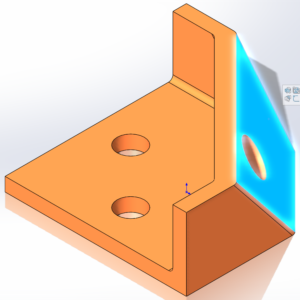
Danach wählen Sie mit gedrückter STRG Taste die obere Fläche.
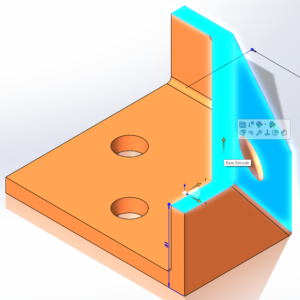
Die gedrückte STRG Taste ist wichtig für die Ausrichtung, da wir „Normal auf“ die Fläche schauen wollen.
Das Tastenkürzel zur Ausrichtung von Modellen „Normal auf“ ist STRG+8.
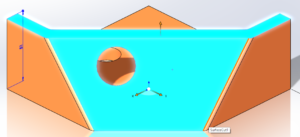
Danach drücken Sie die Space/Leer Taste.
Es öffnet sich folgendes Menü:
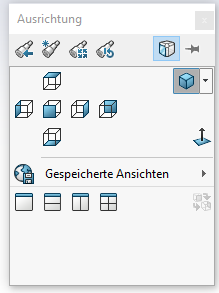
In diesem Menü ist es möglich über den zweiten Button (Fernrohr mit Stern) eine neue Ansicht zu erstellen.
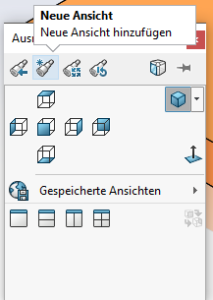
Nun müssen Sie einen neuen Namen für die Ansicht vergeben und die Ansicht speichern.
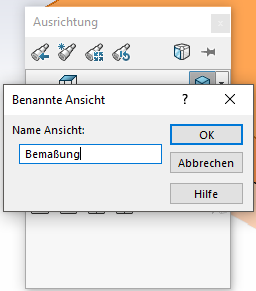
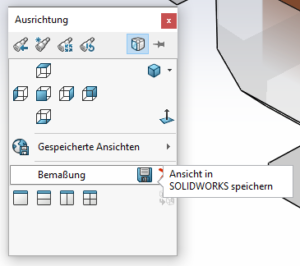
Beim Erstellen der Zeichnung ist nun Ihre Ansicht in der Ansichtspalette verfügbar.